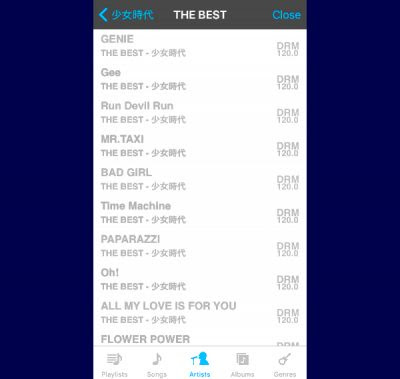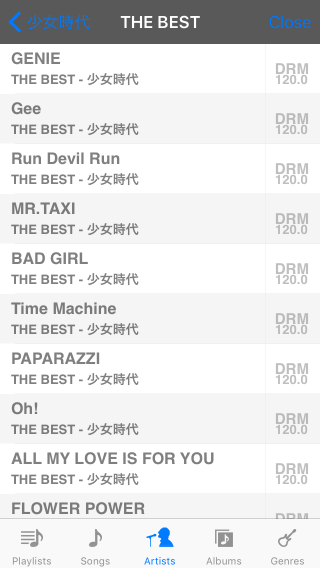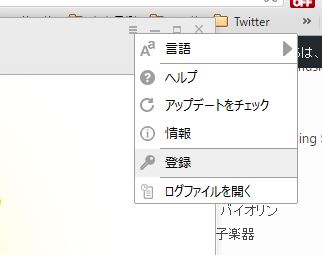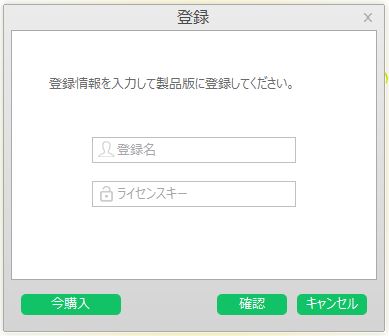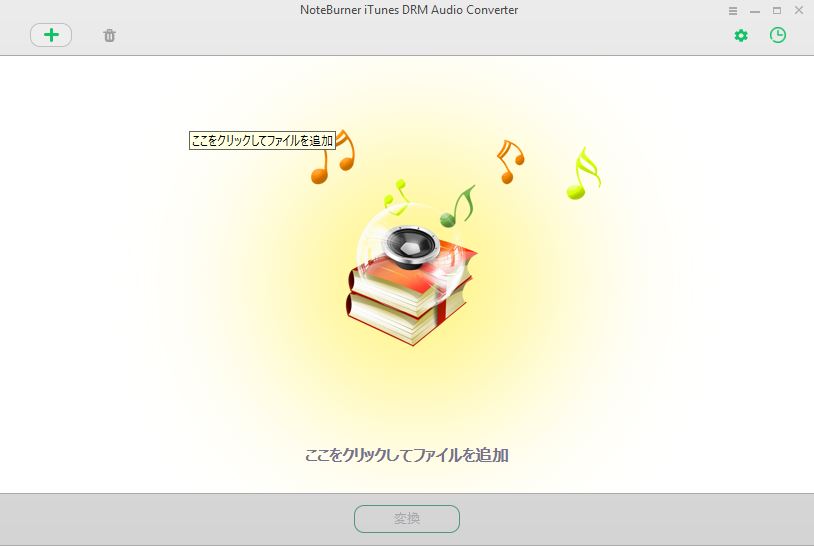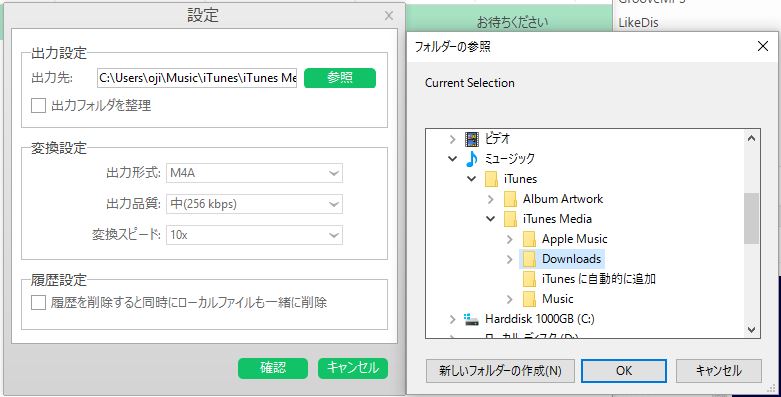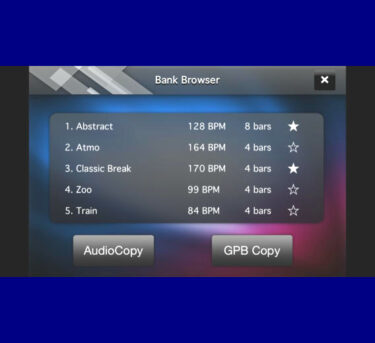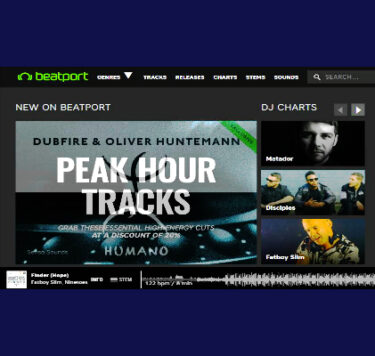Apple Musicの曲が使えない理由とは?
Apple Musicの曲はiOSデバイスにダウンロードして聴けますが、DRMというコピープロテクトがかかったm4pという形式のファイルなので、Appleの「ミュージック」以外のアプリでは聴けないですし、DJ Rig FREEなどの音楽アプリでも使うことができません。
iTunesから有料でダウンロードした過去の曲でもDRMがかかっているものがあったので、これらはミュージック以外の例えばHF Playerなどでは聴けませんでした。
Appleに問い合わせたところ、削除してダウンロードし直せばDRMが解除されるという回答でした。しかし実際にやってみると、DRMは解除されませんでした。
これらのDRM付きのm4pファイルを、DRM無しのm4aファイルに変換し、iOSデバイスで使えるようにしたので紹介します。
DRM解除は違法ではないか?
違法でない場合と違法となる場合があります。このあたりの説明は長くなるので以下の記事を参考にしてください。
DRMを解除する方法まとめ【デジタル著作権管理】
つまり、解除すること自体は違法ではないのですが、解除したものを違法コピーするなどの著作権侵害は違法になります。ただし、私的複製に関しては違法にはなりません。例えば、レンタルCDを借りてきて、iTunesでリッピングしてパソコンやスマホで聴くのは私的複製による利用なので違法にはならないのと同様です。
単にパソコンの解除ソフトを使うだけでは使えない
正規のiOSアプリがあれば便利ですが、これは存在しません。
パソコン用の解除ソフトを使って解除することになりますが、それだけでは使えません。
なぜなら、昔はパソコンとiPodをUSBで繋いで同期すればiPodにファイルが転送されて使えるようになりましたが、今は状況が変わっています。
現在は、楽曲のファイルはiCloudに保存されていて、音楽ストリーミングサービスと同様な使い方になっています。
Apple Musicの曲もこれとほぼ同様の扱いがされています。つまり、解除後はiCloudへのアップロードとiOSデバイス側でのiCloudからのダウンロードをする必要があります。
この事を前提に以下で方法を説明します。
DRM解除方法
海外ソフトを購入して使う必要がありますが、説明が全部英語とかだと使う事自体が困難になるので、日本語サイトを用意している以下のサイトから購入します。無料お試し版もあります。確認後気に入れば購入できます。
iTunes DRM Audio Converter for Windows
下にスクロールすると画面のメニューに「無料体験」版のダウンロードボタンが現れます。クリックするとすぐにダウンロードが開始されます。Mac版は別のページにあります。
今回はWindows 10で説明しますが、他のWindowsや、Macでも可能です。
無料体験版は簡単なので、ダウンロードしインストールすればすぐに使えます。
購入後にメールが3本送られてきますが、問題はライセンス登録です。
最後のメールに書いてあるのは2つのソフトのサブスクリプションキーが合体したものなので、そのままコピーしても認証されませんでした。
ライセンス登録は画面右上のメニューボタンをクリックして「登録」をクリックします。
登録名には登録した氏名(私の場合は英語表記で登録したのでスペース区切り)、ライセンスキーには最後のメールに書いてあるサブスクリプションキーの後半のコロン「:」以降の英数字とハイフォンの組み合わせの長い文字列をコピーします。
「確認」ボタンをクリックすればフル機能が使えるようになります。
このソフトを立ち上げると自動的にiTunesが起動していると思いますが、DRMを解除する曲はダウンロードしておく必要があります。
ほとんどの曲はiCloud上にあるので、ダウンロードしておかないと曲リストに表示されません。
画面をクリックするとミュージックライブラリーの曲リスト(ダウンロードのみ)が表示されるので、DRM解除する曲を選択して「確認」ボタンをクリックします。
メイン画面に曲のステータスが表示されます。曲を選択して「変換」ボタンをクリックすると、プログレスが右に表示され変換が終了すれば完了です。
注意事項は、右上の歯車アイコンをクリックして表示される中で「出力先:」を「Downloads」にしていることです。
これは私が試行錯誤で決めた成功事例なので、他にもっと適切なフォルダーがあるかもしれませんが・・・
Apple Musicフォルダーにはm4pが格納されているので、DRM解除されたm4aはApple Musicフォルダーではマズいのではないか?と考えました。
Dawnloadsフォルダーにしておくと、iTunesで購入した曲と同じ扱いになるという仮説が元です。
iOSデバイスで使えるようにするには?
昔と違って今はiCloudで曲データの共有化が図られているので、パソコンとデバイスをケーブルで繋ぐ必要はありません。
つまり、パソコン側ではiCloudにDRM無しのm4aをアップロードし、デバイス側ではそれをダウンロードすれば使えるようになります。
パソコン側でのiCloudへのアップロードは自動的に行われるので特に何もしなくとも良いのですが、DRM解除ソフトが立ち上がっているとiTunesから音が出ません。
念のためにいったんDRM解除ソフトを終了して、するとiTunesも終了するので、再度iTunesだけを立ち上げて、曲を再生してみるというのをオマジナイでやっています。
デバイス側の「ミュージック」アプリでやることは、その曲をiCloudからダウンロードすることです。
ほとんどの場合は「My Music」をタップして表示される画面トップの「最近追加した項目」に表示されるので、それをタップします。
すると下にミニプレーヤーが現れるので、それをタップしてフルプレーヤーを表示して、右下のスリードットをタップします。メニューが表示されるので、雲アイコンのダウンロードボタンをタップします。
ダウンロードが完了すると、スマホチェックアイコンが表示されるので、DRM無しの曲がデバイス側で使えるようになります。
まとめ
今回紹介した方法以外にもあるかとは思いますが、いずれにせよDRMを解除するメリットは大きく分けて4つあります。
- HF Playerなどの「ミュージック」以外のアプリでも聴けるようになる。
- DJ Rigなどのミュージックライブラリーからロードするアプリでも使えるようになる。
- YouTubeのMVなどを録音したファイルでも使えるようになる。
- Apple Musicを解約後も曲が残せる。
DJ Rig FREEの紹介をしていなかったのでメーカーのPRビデオです。iPadですが、iPhone/iPod touchもほぼ共通しています。
DJ Rig for iPad – Trailer – The All-in-One, Fully Featured, Professional DJ App
アプリとしてはかなり高機能です。しかもFREEの無料版があるのは驚きです。FREEでも基本的なことは全て可能ですし、そのクオリティーは最高です。
私がIKを高く評価するのは、クオリティーの高さだけでなくユーザーへの配慮が行き届いているところですね。そしてクール。
ただし、ユーザー登録と製品登録とダウンロードはもっと簡単に出来るようにしてもらいたいですが・・・
iPadを持っているのなら、iPadで一度FREEを使ってみてください。DJアプリの概念が変わると思います。
以前にCross DJを紹介しましたが、SoundCloudからロードするタイプです。当時は使いやすかったのですが・・・
最近はSoundCloudの使い勝手というか以前ほど自由に曲を選べなくなったので、今回のようにApple Musicの曲が使えるようになれば、手間はかかりますが自由度という点では優れていると思います。
せっかく毎月定額を支払っているのですから、有効に使いたいですね。